Как красиво оформить группу вк
Простой способ сделать красивое оформление в группе вк с шапкой.
Для оформления нам понадобиться только встроенный Windows'кий фото редактор "Paint" или "Рисунки Microsoft" и всё)
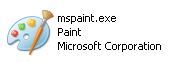

Посмотрите пример оформления (что мы получим в итоге) - https://vk.com/tattoo_21
Шаг 1. Подготовка изображения для оформления.
Размер аватарки в группе вк 200 х 400 пикселей (не больше, по высоте можно меньше).
Центральная часть будет меньше (по высоте) из-за заголовка группы.
Поэтому - размеры исходного целого изображения должны быть 591 х 400 пикселей.
Перед редактированием картинка обязательно должна быть в формате .png, т.к. в стандартных форматах - .jpg или .gif от редактирования теряется качество. А формат .bmp ВК вообще не поддерживает.
Как конвертировать? - через Paint. В верхнем левом углу кнопка выпадающего меню, нажмите
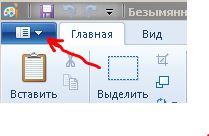
В меню выберите "Сохранить как" и нужный формат
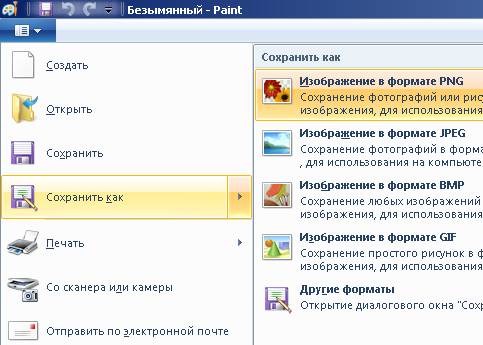
Если у вас размер отличается (должен быть 591 на 400 px), то можете его поправить в Paint'e, там есть кнопка "Изменить размер"

Шаг 2. Нарезка заготовки для оформления.
Подготовленное для оформления изображение нам нужно порезать на 2 части, как показано на рисунке

Левый кусок - это аватар группы, с ним больше ничего делать не надо.
От правого куска сверху и снизу обрезаем по 50 пикселей.
Почему? Потому что выше блока будет название группы. А ниже будут технические элементы вк типа кнопки "лайк" , даты и т.п.
Как резать?
Открывайте картинку в фоторедакторе (для этого лучше всего подойдет "Диспетчер рисунков Microsoft".

На верхней панели нажимайте "Изменить рисунки..."

В левой колонке жмите "Обрезка"

Вырезали нужный элемент - сразу в меню жмите "Сохранить как", изменения в оригинале не сохраняйте.
В итоге у вас получится 2 новых файла-изображения - аватар и центральный блок.
Шаг 3. Установка изображений в группе вк (собственно Оформление).
Вертикальный отрез ставим на аватарку группы.
Центральный отрез загружаем в фотоальбом группы, его нужно будет закрепить сверху.
Как закрепить?
После загрузки картинка появится на стене группы.
В верхнем правом углу записи с картинкой есть значек "многоточие".
Нажмите, появится выпадающее меню с пунктом "Закрепить"
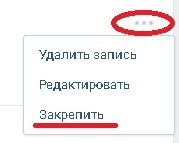
Обновите страницу (F5).
Теперь фото для центральной части группы закрепилось на верху стены.
Если вы всё сделали правильно, то изображения встанут так - что образуют единый рисунок из двух частей.
В результате у нас получилось красивое оформление группы вк с шапкой и центральным блоком.
Таким методом офорляются все группы ВК